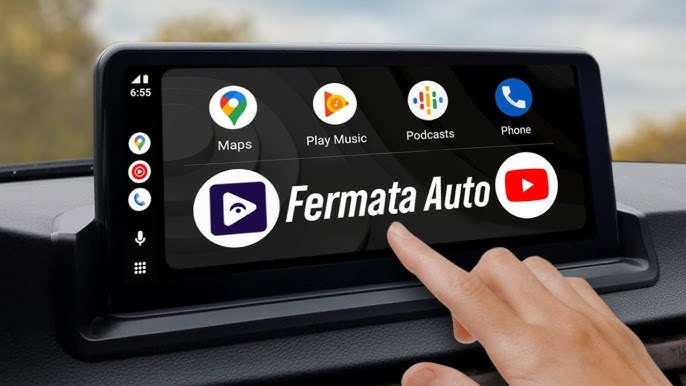At begynde på den problemfri integration af YouTube i din Android Auto er en spændende rejse, der løfter din underholdning i bilen. Spekulerer du på "Hvordan man tilføjer YouTube i Android Auto"? Bare rolig, vi guider dig gennem en enkel proces på kun seks nemme trin, der gør dine køreture mere engagerende og fornøjelige.
Uanset om du længes efter din yndlingsmusik, informative podcasts eller underholdende videoer, sikrer denne integration, at din bil bliver et centrum for personlig underholdning. Bliv hængende, mens vi guider dig gennem hvert trin og sikrer, at du udnytter YouTubes kraft, samtidig med at din køreoplevelse forbliver sikker og håndfri.
Lad os dykke ned i en verden, hvor dine yndlingsvideoer følger dig på hver roadtrip og forvandler kedelige pendlinger til livlige eventyr. Med os kan du udforske hvordan du tilføjer YouTube Music til Android Auto, så de perfekte toner altid følger dine køreture.
Fordele ved at have YouTube i Android Auto

Før vi dykker ned i processen med at tilføje YouTube Music til Android Auto, er det vigtigt at forstå de mange fordele, der følger med denne integration. Lad os udforske de berigende aspekter, der gør denne kombination til en game-changer for din underholdning på vejen.
1. Problemfri underholdning på farten:
Med YouTube integreret i Android Auto kan du nyde en problemfri underholdningsoplevelse, mens du er på vejen. Uanset om du sidder fast i trafikken eller er på roadtrip, giver YouTube dig mulighed for at følge med i dine yndlingskanaler, se musikvideoer eller endda udforske lærerig indhold – alt sammen håndfrit for en sikrere køreoplevelse.
2. Personlige køreplaylister:
Android Autos integration med YouTube gør det muligt for dig at skabe personlige køreplaylister, der matcher dit humør eller den kommende rejse. Fra motiverende taler til energigivende musik kan du kuratere en playliste, der forbedrer din køreoplevelse og gør de lange ture mere behagelige og engagerende.
3. Stemmeaktiveret kontrol:
Den stemmeaktiverede kontrolfunktion forbedrer den samlede sikkerhed og bekvemmelighed ved brug af YouTube på Android Auto. Ved blot at bruge stemmekommandoer kan du søge efter videoer, skifte playlister eller endda like og dele indhold uden at tage øjnene fra vejen. Denne håndfri funktionalitet holder dig fokuseret på kørslen, mens du stadig nyder det indhold, du elsker.
4. Opdateret information og infotainment:
YouTube på Android Auto sikrer, at du forbliver opdateret med de seneste nyheder, anmeldelser og trends, mens du er på farten. Uanset om du er interesseret i teknikanmeldelser, rejsevlogs eller nyhedsopdateringer, giver YouTube dig adgang til et bredt udvalg af indhold, der holder dig informeret og underholdt under din daglige pendling eller på roadtrips.
5. Forbedret forbindelse for passagerer:
For passagerer tilføjer YouTube på Android Auto et ekstra lag af underholdning og forbindelse. Venner og familie kan nemt dele og nyde deres yndlingsvideoer på bilens skærm, hvilket forvandler køretøjet til et fælles underholdningscenter. Denne funktion skaber en mere behagelig atmosfære under grupperejser og gør selve rejsen til en mindeværdig del af eventyret.
Sådan Tilføjer Du YouTube Til Android Auto
At låse op for fusionen mellem YouTube og Android Auto er en game-changer for din underholdning på farten. Dyk ned i trin-for-trin-guiden "Sådan Tilføjer Du YouTube Til Android Auto" for at forstærke din køreoplevelse med personlige playlister og håndfri betjening, der sikrer både sikkerhed og fornøjelse på hver rejse.
Trin 1: Tjek Kompatibilitet
Før du går i gang med integrationsprocessen, skal du sikre dig, at din smartphone er kompatibel med Android Auto. Du kan tjekke den officielle Android Auto-hjemmeside for en liste over kompatible enheder. Derudover skal du sikre dig, at både Android Auto og YouTube-apps er installeret på din enhed. Hvis de ikke er installeret, kan du downloade dem fra Google Play Butik.
Trin 2: Opdater Apps
For at undgå kompatibilitetsproblemer skal du sikre dig, at både Android Auto og YouTube-apps er opdaterede til deres nyeste versioner. App-opdateringer indeholder ofte fejlrettelser og forbedringer, som sikrer en mere gnidningsfri integrationsproces.
Trin 3: Tilslut Din Telefon til Din Bil
Tilslut din telefon til bilens infotainmentsystem med et USB-kabel. Alternativt understøtter nogle biler trådløse forbindelser, så se i bilens manual for specifikke instruktioner om, hvordan du opretter en trådløs forbindelse. Når den er tilsluttet, bør bilens skærm spejle din telefons skærm.
Trin 4: Åbn Android Auto
Efter at have tilsluttet din telefon, skal du åbne Android Auto-appen. Hvis den ikke starter automatisk, kan du åbne den manuelt. Dette trin er vigtigt, da Android Auto skal være aktiv for, at integrationen med YouTube fungerer problemfrit.
Trin 5: Gå til Indstillinger
Inde i Android Auto-appen skal du finde indstillingsmenuen. Den er typisk repræsenteret med et tandhjulsikon. Tryk på det for at få adgang til indstillingerne. Når du er i indstillingerne, skal du finde sektionen "Media" eller "Apps".
Trin 6: Vælg YouTube
I sektionen "Media" eller "Apps" skal du kigge efter listen over understøttede medieapps. Find og vælg "YouTube" fra denne liste. Android Auto kan bede dig om at give nødvendige tilladelser for at aktivere integrationen. Følg instruktionerne på skærmen for at give disse tilladelser.
Ved at gennemføre disse seks trin har du med succes tilføjet YouTube til din Android Auto. Nu kan du nyde dit yndlingsindhold på YouTube, mens du holder fokus på vejen takket være integrationen med Android Auto.
Sådan Tilføjer Du Carstream Til Android Auto

Okay, lad os komme i gang med at tilføje CarStream til Android Auto – nøglen til at låse op for endnu mere underholdning i din bil!
Trin 1: Tjek Kompatibilitet
Sørg for, at din smartphone er kompatibel med Android Auto. Du kan gøre dette ved at tjekke den officielle Android Auto-hjemmeside for en liste over understøttede enheder. Hvis din enhed er kompatibel, skal du sikre dig, at du har Android Auto-appen installeret på din telefon. Du kan downloade den fra Google Play Butik, hvis du ikke allerede har gjort det.
Trin 2: Aktiver Ukendte Kilder
Før du installerer CarStream, skal du tillade installationer fra "Ukendte kilder" på din telefon. Denne indstilling findes normalt i Sikkerheds- eller Privatlivssektionen i din telefons indstillinger. Aktivering af denne mulighed gør det muligt at installere apps, der ikke kommer fra den officielle Google Play Butik.
Trin 3: Download CarStream APK
Besøg den officielle CarStream-hjemmeside fra din telefons browser og download CarStream APK-filen. Sørg for at downloade den fra en pålidelig kilde for at undgå sikkerhedsproblemer. APK-filen er installationsfilen til CarStream.
Trin 4: Installer CarStream
Find den downloadede CarStream APK-fil på din telefon, normalt i mappen "Downloads". Tryk på filen for at starte installationsprocessen. Følg instruktionerne på skærmen for at installere CarStream. Hvis din telefon beder dig om at give tilladelser, såsom at tillade installation fra ukendte kilder eller adgang til visse enhedsfunktioner, skal du sørge for at godkende dem.
Trin 5: Forbind til din bil
Forbind din telefon til bilens infotainmentsystem med et USB-kabel. Alternativt, hvis din bil understøtter trådløse forbindelser, følg bilens manual for specifikke instruktioner om trådløs parring. Når du er forbundet, skal du starte Android Auto-appen på din telefon. Hvis den ikke åbner automatisk, skal du åbne den manuelt.
Trin 6: Få adgang til CarStream på Android Auto
På Android Auto-grænsefladen skulle du nu kunne se CarStream opført blandt de tilgængelige apps. Tryk på CarStream-ikonet for at åbne det, og du får adgang til yderligere streamingmuligheder ud over de standard Android Auto-tilbud. Udforsk og nyd de udvidede underholdningsfunktioner, som CarStream bringer til din Android Auto-oplevelse.
Ved at følge disse detaljerede trin vil du med succes tilføje CarStream til din Android Auto og udvide dine underholdningsmuligheder i bilen.
Hvorfor kan jeg ikke tilføje YouTube i Android Auto
Det kan være frustrerende at opleve problemer, når du prøver at tilføje YouTube til Android Auto, men bare rolig—lad os fejlfinde nogle almindelige problemer og finde løsninger, så du kan få en problemfri forbindelse:
1. Uoverensstemmelse i app-version:
Problem: Forældede versioner af Android Auto eller YouTube kan medføre kompatibilitetsproblemer.
Løsning: Gå til Google Play Butik, søg efter både Android Auto og YouTube, og opdater dem til deres nyeste versioner. Genstart din enhed efter opdatering for at sikre, at ændringerne træder i kraft.
2. Inkompatibel telefon:
Problem: Ikke alle telefoner understøtter Android Auto. Nogle ældre modeller kan være inkompatible med platformen.
Løsning: Tjek den officielle Android Auto-hjemmeside for en omfattende liste over understøttede enheder. Hvis din telefon ikke er kompatibel, overvej at opgradere til en enhed, der opfylder kravene, eller brug en alternativ telefon til Android Auto.
3. Forbindelsesproblemer:
Issue: Defekte USB-kabler eller forbindelser kan forstyrre opsætningsprocessen.
Solution: Prøv at bruge et andet USB-kabel for at udelukke kabelproblemer. Hvis din bil understøtter trådløse forbindelser, overvej at bruge den mulighed. Bekræft USB-portens funktionalitet i din bil, og prøv at tilslutte til en anden port, hvis nødvendigt.
4. Tilladelser ikke givet:
Issue: Android Auto eller YouTube kan mangle de nødvendige tilladelser for at fungere problemfrit.
Solution: Gå til dine telefonindstillinger, find afsnittet for app-tilladelser, og sørg for, at både Android Auto og YouTube har fået de nødvendige tilladelser. Dette inkluderer ofte tilladelser relateret til adgang til medier, placering og andre nødvendige funktioner.
5. Ikke-understøttet region eller bilmodel:
Issue: YouTube på Android Auto kan være utilgængeligt i din region, eller din bilmodel er muligvis ikke fuldt kompatibel.
Solution: Tjek de officielle supportsider for Android Auto og YouTube for at bekræfte, om der er regionale begrænsninger eller kendte kompatibilitetsproblemer med din bilmodel. Overvej alternative underholdningsmuligheder, hvis nødvendigt.
6. Softwarefejl:
Issue: Midlertidige softwarefejl kan forhindre en glat integration af YouTube og Android Auto.
Solution: Genstart både din telefon og bilens infotainmentsystem for at fjerne midlertidige fejl. Hvis problemerne fortsætter, afinstaller og geninstaller både Android Auto og YouTube. Rydning af cache eller app-data kan løse underliggende softwareproblemer.
At tage fat på disse problemer systematisk bør hjælpe med at fejlfinde og løse almindelige problemer, der opstår, når man prøver at tilføje YouTube til Android Auto. Hvis vedvarende problemer fortsætter, overvej at kontakte de officielle supportkanaler for Android Auto og YouTube for yderligere assistance tilpasset din specifikke situation.
Konklusion
Afslutningsvis er det muligt ubesværet at forbedre din køreoplevelse ved at lære, hvordan du tilføjer YouTube til Android Auto. Følg de enkle trin og forvandl dine pendler til behagelige rejser med din yndlingsmusik sømløst integreret i Android Auto-grænsefladen. Forøg dine bilture med personlig og tilgængelig underholdning.